|
Regole di trasferimento automatizzate
Le regole di trasferimento automatizzato indicano Auto FTP Manager quali operazioni eseguire durante l'esecuzione di un profilo automatizzato.
Durante la creazione di un profilo, definire tutte le regole e lasciare che Auto FTP Manager esegua il profilo in base a queste regole. Nelle regole di trasferimento automatizzato, è possibile:
-
Seleziona le azioni da eseguire come Trasferisci, Trasferisci e sposta,
Trasferisci ed elimina, sincronizza o elimina. Elimina opzioni ti aiuta a scegliere quali file
cancellare.
-
Rinomina i file dopo il trasferimento sulla destinazione usando rinomina regole.
-
Decidere il metodo di risoluzione dei conflitti che deve essere applicato quando file
con lo stesso nome è già presente nella località di destinazione.
-
Includi solo i file importanti configurando filtri. Auto FTP Manager sceglierà solo questi file
per il processo automatizzato.
-
Esegui lo stesso profilo in un momento particolare configurando il programma.
-
Seleziona le azioni da eseguire prima o dopo il completamento del trasferimento o del turno
dal computer una volta completato il trasferimento automatico.
-
Salva e invia il rapporto di trasferimento una volta completato il processo automatizzato.
Per aggiungere diverse regole di trasferimento automatico al profilo di trasferimento automatico, fare clic con il pulsante destro del mouse sul profilo e selezionare Modifica profilo di connessione >> Regole di trasferimento. È possibile specificare una o tutte le seguenti regole di azione:
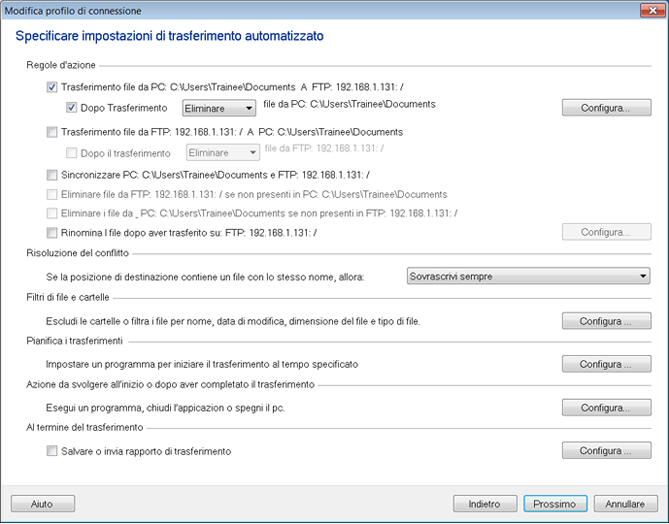
Regole d'azione
In un profilo di trasferimento automatizzato, le regole di azione indicano a Auto FTP Manager quale operazione eseguire e in quale posizione.
-
Se l'opzione Trasferisci file da<Cartella 1 > A <Cartella 2 > viene controllato quindi tutti i file presenti nella cartella 1 vengono trasferiti nella cartella 2. Puoi anche scegliere di Elimina file da <Cartella 1 > Dopo il trasferimento o Sposta i file in una posizione diversa a tua scelta. Puoi scegliere di cancella file specifici dopo il trasferimento.
-
La regola Trasferisci file da <Cartella 2 >A <Cartella 1 > trasferisce i file presenti nella cartella 2 nella cartella 1. Puoi scegliere di Mossa i file che vengono trasferiti in un'altra cartella facendo clic su Posizione pulsante.Se non si richiedono più i file trasferiti, selezionare Dopo il trasferimento opzione e selezionare elimina l'opzione dal menu a discesa.
-
Quando si esegue un profilo automatizzato con Sincronizzare <Cartella 1 > e <Cartella 2 > opzione, si assicura che i file presenti in entrambe le cartelle siano esattamente gli stessi. Se i file non sono presenti in una cartella, vengono trasferiti dall'altra cartella. Questa opzione viene selezionata automaticamente quando si controllano entrambe le regole di azione precedenti.
-
È possibile avere Auto FTP Manager cancellare i file dalla cartella di destinazione se non sono presenti nella cartella di origine. Ad esempio, se Cartella 2 contiene un file denominato "Extrafile.txt" che non è presente nella Cartella 1, quindi seleziona l'opzione Elimina il file da <Cartella 2 > se non presente in <Cartella 1 > cancella il file Extrafile.txt quando esegui il profilo di trasferimento automatico.
-
Il rinominare le regole cambia il nome del file sulla destinazione <Cartella 2 > dopo il trasferimento secondo le regole configurate. Tutte le regole selezionate verranno applicate al nome file in sequenza.
Nota: <Cartella 1 > e <Cartella 2 > sarà sostituito dal nome del tuo computer e dall'indirizzo IP del server. È necessario notare che i nomi effettivi di <Cartella 1 > e <Cartella 2 > sarà usato dal programma.
Risoluzione del conflitto
Supponiamo che tu voglia trasferire un file dal tuo PC al server. Se il file è già presente sul server, ci sarà un conflitto. Auto FTP Manager ha un modo per risolvere facilmente questo conflitto con l'aiuto delle regole di risoluzione dei conflitti.
Auto FTP manager fornisce le seguenti opzioni di risoluzione dei conflitti per i file:
- Aggiungi data e ora: Il file trasferito viene rinominato con la data e l'ora correnti aggiunte al suo nome, rendendo così il trasferimento del file riuscito.
- Sovrascrivi sempre: Il file nella cartella di destinazione verrà sostituito da quello nella cartella di origine.
- Sovrascrivi se la data è più recente: Se il file che si sta trasferendo è stato creato dopo il file esistente, il vecchio file viene sostituito con quello nuovo.
- Sovrascrivi se la dimensione è più grande: Se la dimensione del file trasferito è maggiore del file esistente, il file più piccolo viene sostituito da quello più grande.
- Sovrascrivi se data / dimensione è diversa: Il file trasferito sostituisce quello esistente se la loro dimensione e le date di modifica non corrispondono.
- Salta: Il file non verrà trasferito, il che significa che non verrà eseguita alcuna azione.
Nota: Le stesse risoluzioni di conflitto verranno applicate anche alla posizione scelta per spostare i file dopo il trasferimento.
Filtri di file e cartelle
Per impedire il trasferimento di alcuni file e cartelle, è possibile escluderli o aggiungerli filtri alla data di modifica, dimensione del file, nome file e tipo di file.
Con Auto FTP Manager, puoi programma serie di trasferimenti da eseguire in qualsiasi momento. Pianificare ciascun profilo per avviare automaticamente il trasferimento, su una pianificazione giornaliera, settimanale o mensile, per un evento singolo, automaticamente all'avvio del programma o su Cambio cartella.
È possibile che si desideri eseguire un'azione specifica prima o dopo il trasferimento di un file. È possibile configurare azioni come eseguire un particolare programma, chiudere l'applicazione o spegnere un computer.
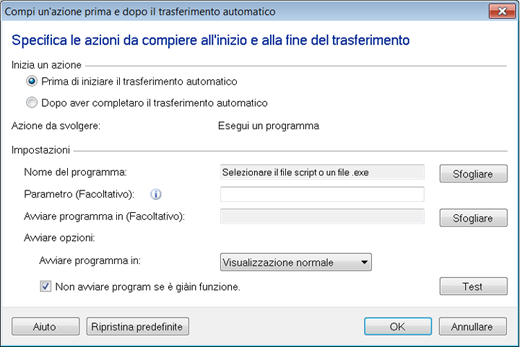
È possibile visualizzare lo stato di esecuzione di tutte le azioni configurate. Le azioni e il tempo di esecuzione configurati verranno mostrati come di seguito:
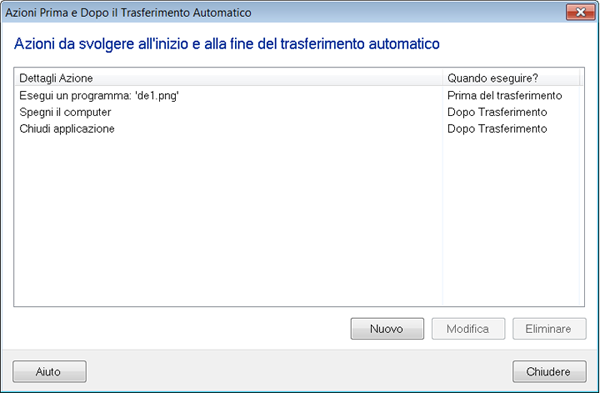
Una volta eseguito il profilo automatizzato, è possibile impostare Auto FTP Manager per eseguire le seguenti operazioni:
- Salva rapporto di trasferimento: Puoi scegliere quando generare il rapporto di trasferimento. È possibile salvare un report completo sotto forma di un documento html che elenca tutti gli eventi importanti relativi al trasferimento. Il rapporto può essere salvato sul PC, su un'unità di rete o su un server FTP. Inoltre, c'è anche un'altra opzione che ti consente di inviare il rapporto come e-mail.
Quando si fa clic configurare, si aprirà la seguente finestra di dialogo:
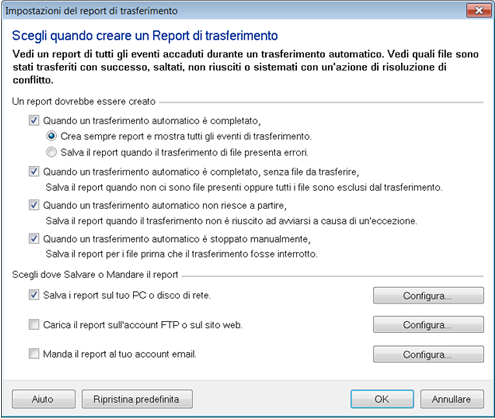
È possibile scegliere di salvare ogni report o solo quello creato quando si è verificato un errore di trasferimento file. Salva l'indirizzo: Decidi la posizione per il salvataggio dei rapporti di trasferimento. Puoi scegliere uno o tutti i seguenti percorsi
-
PC o unità di rete Per impostazione predefinita, i rapporti di trasferimento verranno salvati sul PC in Documenti >> Auto FTP Manager >> Trasferisci rapporti. Hai la possibilità di cambiare la cartella predefinita facendo clic su Navigare.
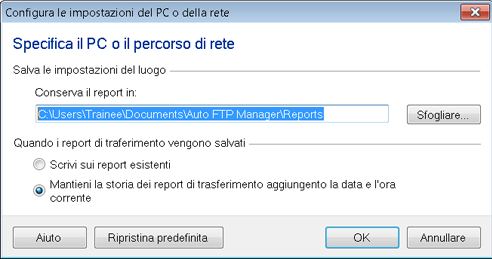
-
FTP Una posizione remota è sempre l'opzione più sicura per salvare i dati importanti. Il tuo rapporto di trasferimento può essere salvato sul server FTP. Devi solo specificare i dettagli della tua connessione FTP e il tuo rapporto di trasferimento è protetto. I dettagli della connessione FTP includono il nome del server o l'indirizzo FTP, nome utente, password, numero di porta e cartella di destinazione sul server.
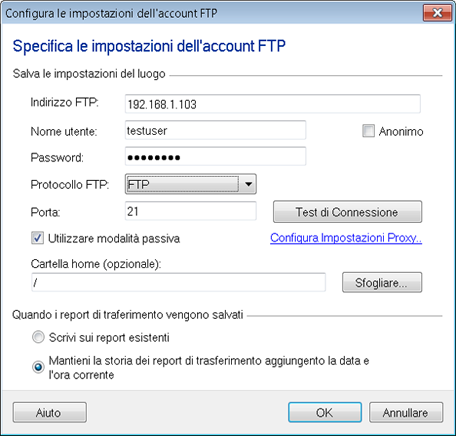
-
E-mail Se si è scelto di inviare il report come e-mail, inserire i dettagli della mail. Informazioni di spedizione richiede di specificare gli indirizzi e-mail del mittente e del destinatario. È possibile includere più destinatari separati da una virgola.
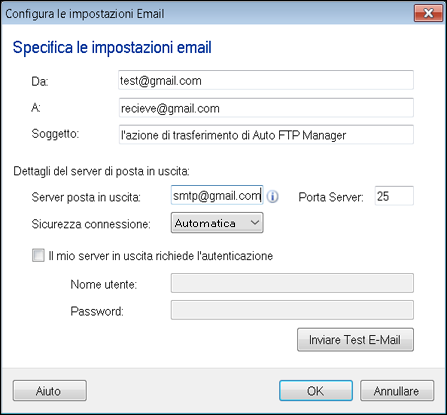
Quando si salvano i rapporti di trasferimento Se trasferisci i file più frequentemente e sei interessato solo all'ultimo rapporto di trasferimento, scegli l'opzione Sovrascrivi i rapporti di trasferimento. Ogni volta che si eseguono azioni di trasferimento automatizzate, il report precedente viene sostituito con quello nuovo. È possibile tenere traccia di tutti i report non eliminando quello precedente. Abilita l'opzione Mantenere la cronologia dei rapporti di trasferimento aggiungendo la data e l'ora correnti.
|